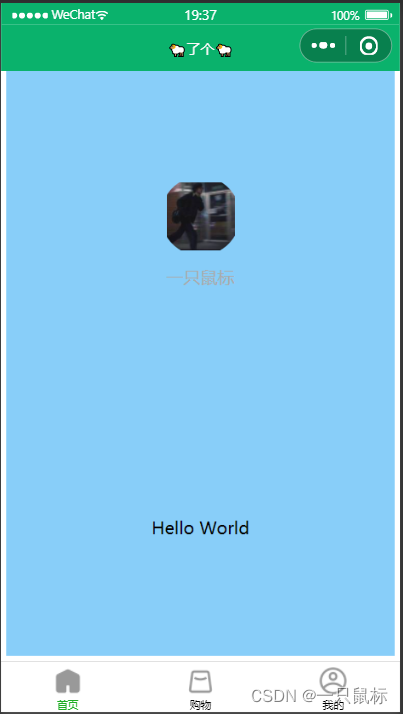目录
一.window
1.全局配置文件及常用的配置项
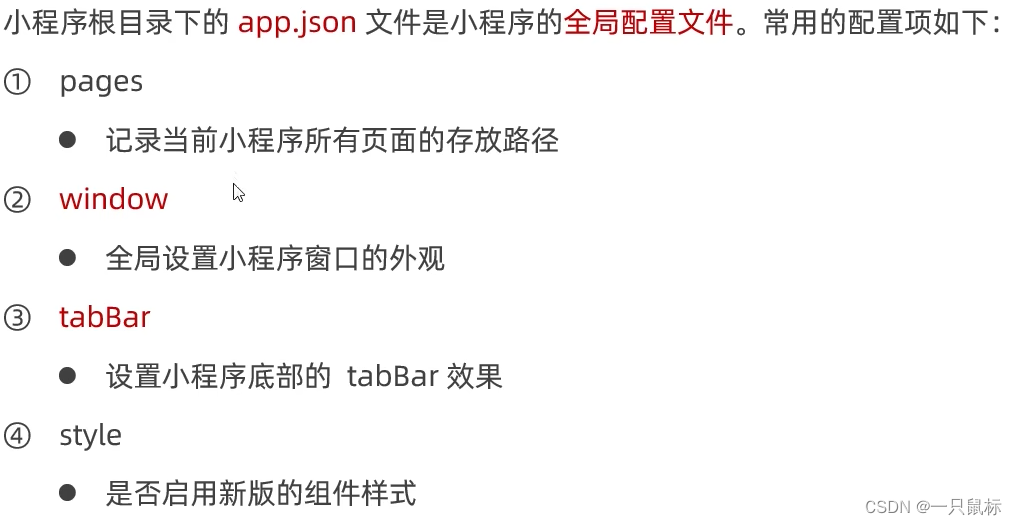
2.了解window节点常用配置项
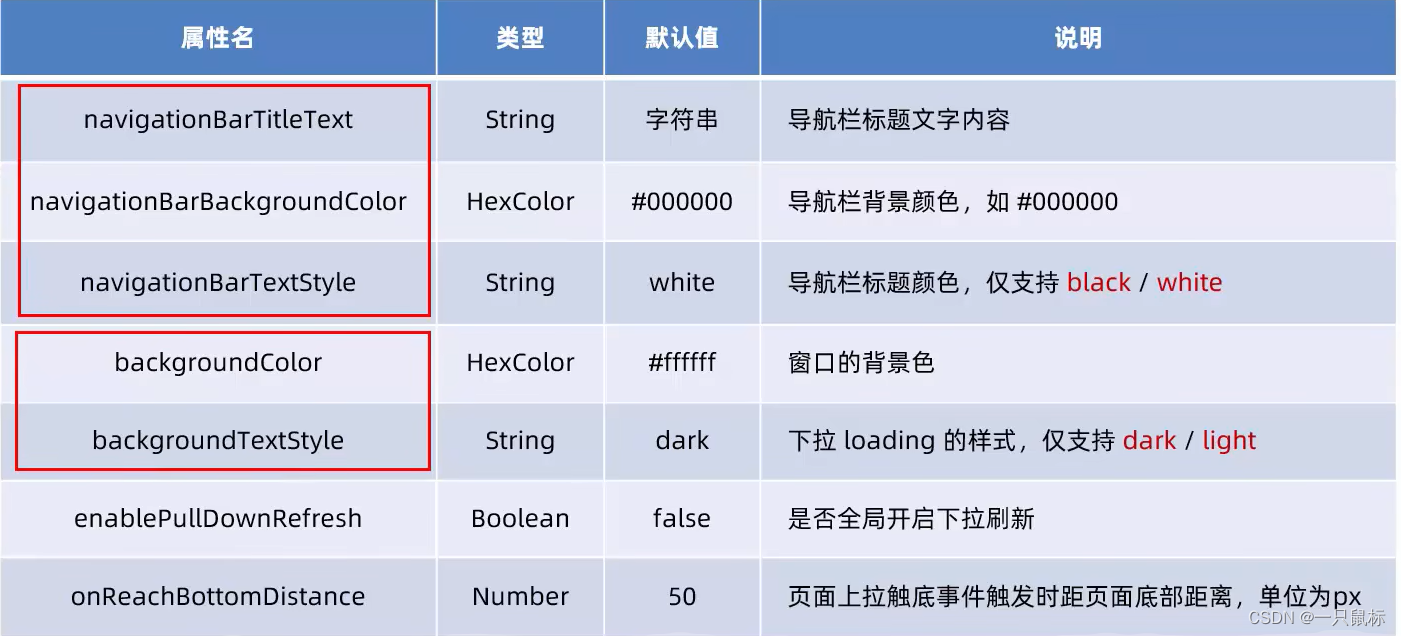
3.配置具体说明
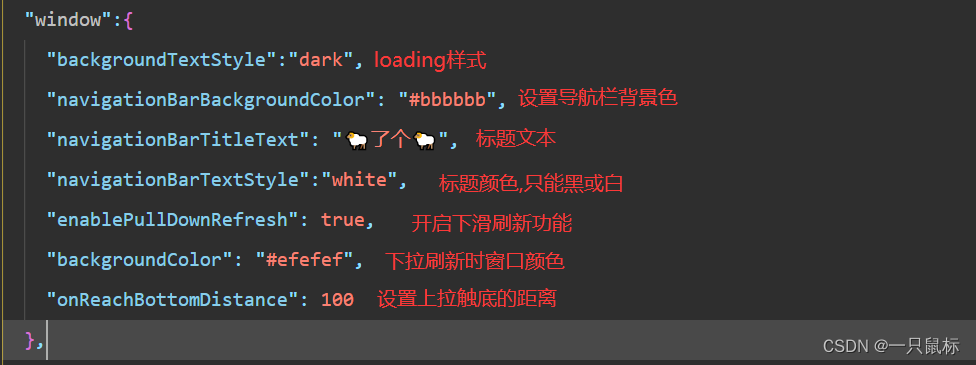
"window":{
"backgroundTextStyle":"dark",
"navigationBarBackgroundColor": "#bbbbbb",
"navigationBarTitleText": "🐏了个🐏",
"navigationBarTextStyle":"white",
"enablePullDownRefresh": true,
"backgroundColor": "#efefef",
"onReachBottomDistance": 100
},4.设置上拉触底的距离
概念:手指在屏幕上的上拉滑动操作,从而加载更多数据的行为.
设置步骤:app,json->window->为onReachBottomDistance设置新的数值
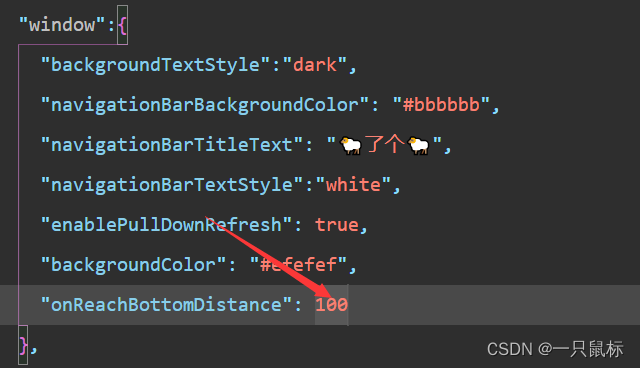
二. tabBar
1.什么是tabBar
tabBar就是导航栏,用于实现多页面的快速切换
- 底部tabBar
- 顶部tabBar
注意:
- tabBar中只能配置最少两个,最多5个tab页签
- 当渲染顶部tabBar时,不显示icon,只显示文本
2.tabBar的6个组成部分
- backgroundColor:tabBar的背景色
- selectedIconPath:选中时的图片路径
- borderStyle:tabBar上边框的颜色
- iconPath:未选中时的图片路径
- selectedColor:tab上的文字选中时的颜色
- color:tabBar上文字的默认(未选中)颜色
3.tabBar 节点的配置项
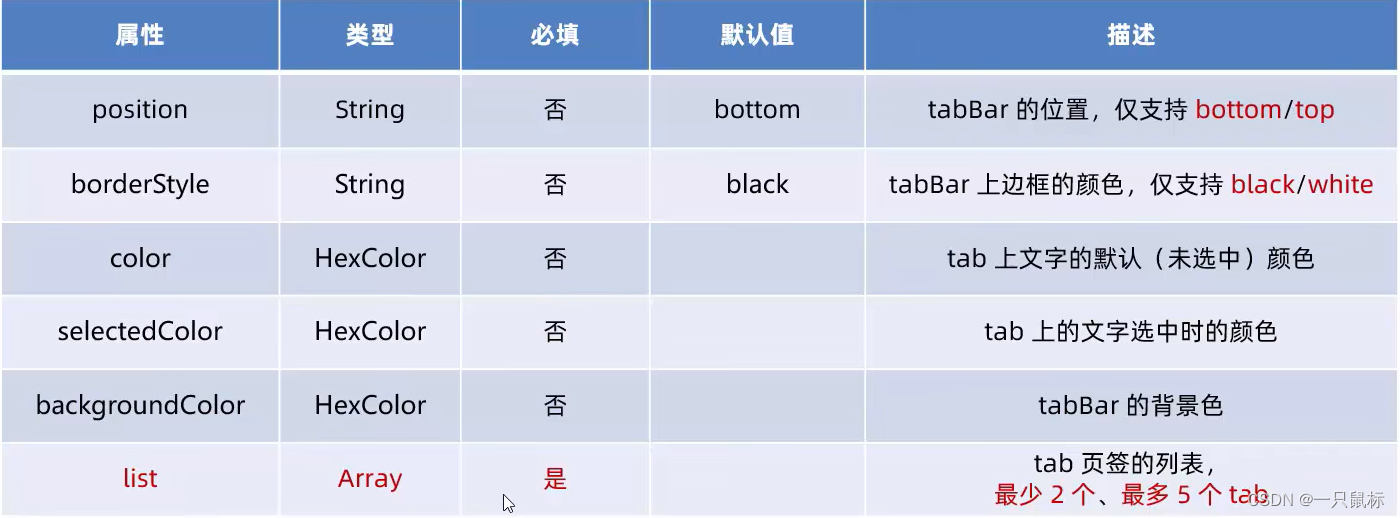
注意:至少要有list一项
4.每个tab项的配置选项
找到自己喜欢的图片(下载可以去iconfont-阿里巴巴矢量图标库)
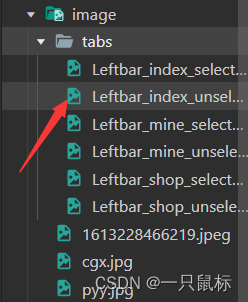
then,在app.json中和pages,window平级,新增tabBar节点:
"tabBar": {
"list":[
{
"pagePath": "pages/index/index",
"text": "首页",
"iconPath": "/image/tabs/Leftbar_index_unselected.png",
"selectedIconPath": "/image/tabs/Leftbar_index_selected.png"
},
{
"pagePath": "pages/shop/shop",
"text": "购物",
"iconPath": "/image/tabs/Leftbar_shop_unselected.png",
"selectedIconPath": "/image/tabs/Leftbar_shop_selected.png"
},
{
"pagePath": "pages/mine/mine",
"text": "我的",
"iconPath": "/image/tabs/Leftbar_mine_unselected.png",
"selectedIconPath": "/image/tabs/Leftbar_mine_selected.png"
}
]
},注意 :app.json的list中的页面排序需要和app.json中的pages排序一样,否则导航栏的效果出不来
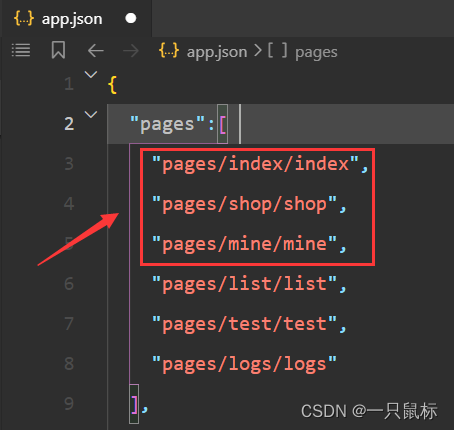
最后,实现效果展示: